Cette procédure permet de redéfinir les contours de hachures associatives et non associatives en fonction d'un dessin au trait à contour fermé sélectionné. Dans le cas où des hachures non associatives remplissaient le dessin au trait à contour fermé et où ce dernier a par la suite été étiré ou déplacé, cette procédure permet d'étendre ou de repositionner les hachures pour remplir le nouveau contour.
Vous pouvez également utiliser cette procédure pour prolonger ou déplacer des hachures d'un contour vers d'autres (si vous ne sélectionnez pas aussi le dessin au trait délimitant actuellement les hachures, celles-ci sont déplacées du contour d'origine vers les autres contours sélectionnés). Le dessin au trait sélectionné pour les nouveaux contours de hachures peut correspondre à des polygones AEC, à des polylignes fermées, à des cercles, à du texte ou à du texte multiligne (TextMult).
- Sélectionnez les hachures.
- Cliquez avec le bouton droit de la souris, puis choisissez Définir le contour.
- Sélectionnez le dessin au trait, puis appuyez sur la touche Entrée.
- Appuyez de nouveau sur la touche Entrée pour conserver le dessin au trait sélectionné ou tapez o (Oui) pour l'effacer.
Les hachures sélectionnées sont appliquées au sein de l'ensemble des contours sélectionnés.
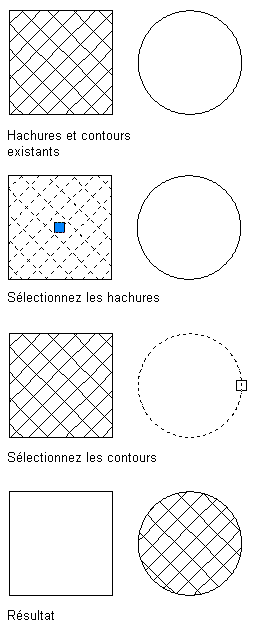
Transfert des hachures d'un contour à un autre
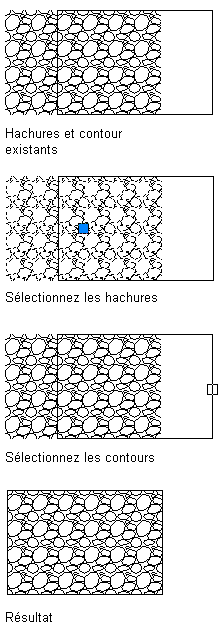
Déplacement des hachures vers leur contour d'origine

Redimensionnement des hachures pour remplir un contour
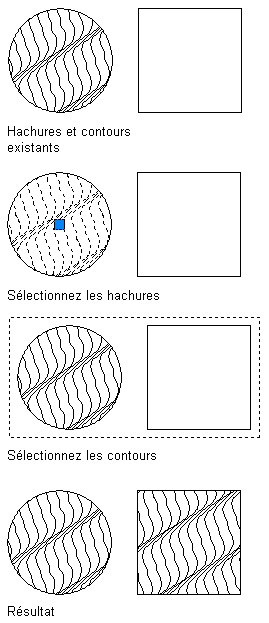
Copie des hachures d'un contour à un autre